
Daftar Isi:
- Pengarang John Day [email protected].
- Public 2024-01-30 09:55.
- Terakhir diubah 2025-01-23 14:49.
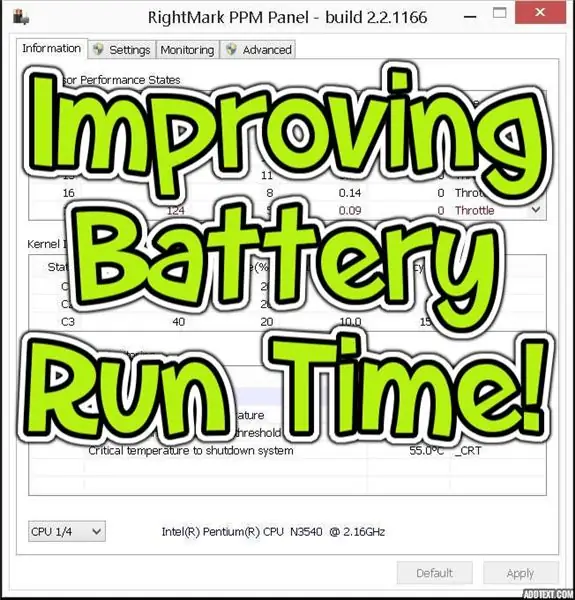
Saya baru saja menemukan perangkat lunak yang fantastis ini dari tanda kanan yang memungkinkan baterai saya bertahan lebih lama per pengisian daya dan juga membuat netbook berjalan jauh lebih dingin.
Biarkan saya menunjukkan kepada Anda apa yang saya lakukan pada model netbook dell 2-in-1 saya 3147.
Langkah 1: Panel Manajemen Daya Prosesor Tanda Kanan (PPM)
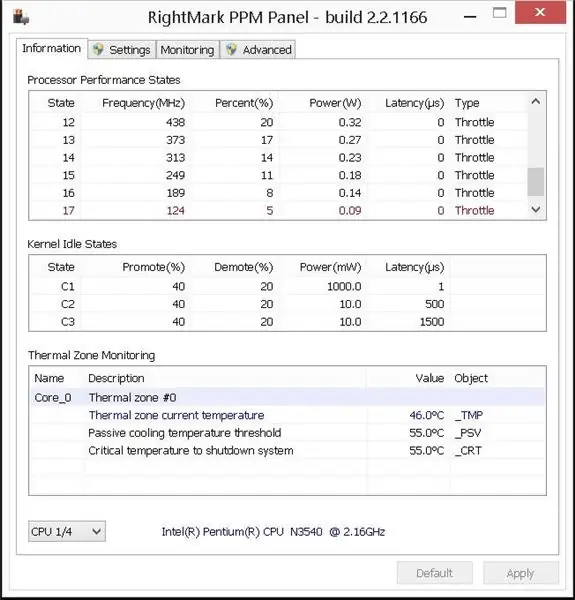
Perangkat lunak freeware ini memungkinkan untuk pelambatan dan penyesuaian tegangan CPU. Netbook saya memiliki kebiasaan yang mengganggu berjalan pada CPU 100% terutama saat bangun dari mode tidur. Paket perangkat lunak yang rapi ini memperbaiki masalah itu untuk saya!
Langkah 2: Mengaktifkan Throttling
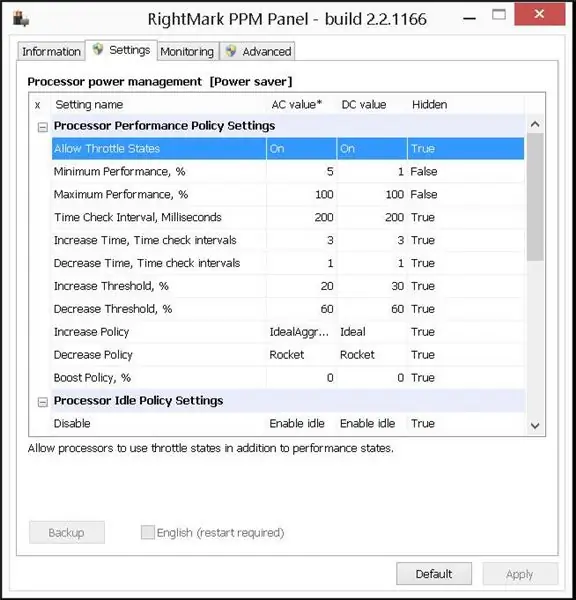
Seperti yang disorot dalam tangkapan layar, fitur itu perlu disetel ke AKTIF. Secara default dimatikan.
Langkah 3: Aktifkan Menganggur
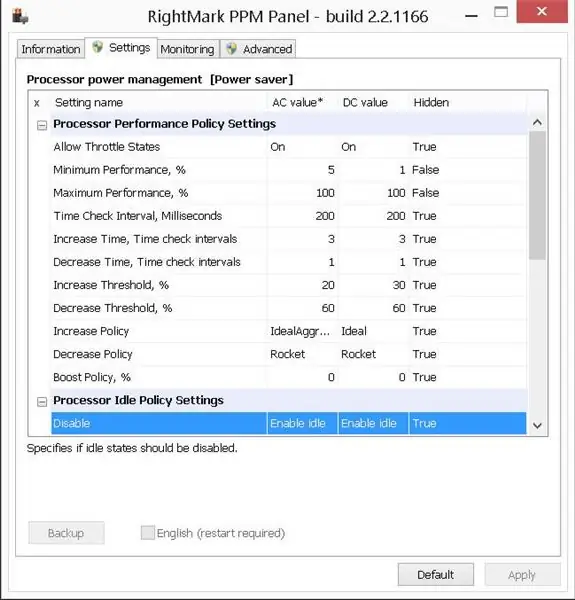
Ini harus disetel ke AKTIFKAN IDLE. Defaultnya lagi nonaktif.
Langkah 4: Opsional: Sedikit Lebih Cepat dalam Mode Penghemat Daya
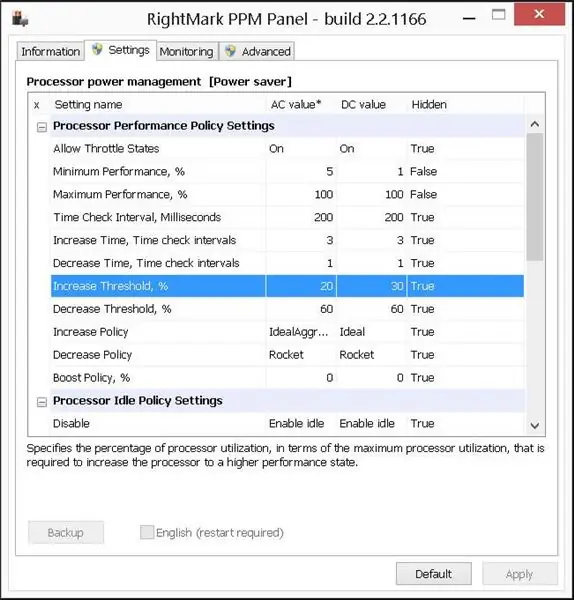
Sambil menyesap daya baterai, awalnya perangkat lunak memperlambat netbook saya tetapi tidak begitu mengkhawatirkan. Untuk mempercepatnya sedikit, peningkatan ambang batas harus turun dari nilai default 90% ke sesuatu yang jauh lebih rendah. Saya memilih 30% untuk kompromi yang baik dengan penghematan daya dan daya tanggap.
Jadi itu saja! Beginilah cara saya membuat netbook saya bertahan lebih lama per pengisian daya!
Direkomendasikan:
Bagaimana Saya Membuat Speaker Bluetooth Aneh Saya Sendiri: 4 Langkah

Bagaimana Saya Membuat Speaker Bluetooth Aneh Saya Sendiri: Dalam Instruksi ini saya akan menunjukkan kepada Anda bagaimana saya membuat sendiri speaker Bluetooth aneh ini yang menghasilkan suara luar biasa dengan bass saat menggunakannya dengan botol
Bagaimana Saya Membangun Generator Sepeda Listrik Saya: 10 Langkah

Bagaimana Saya Membuat Generator Sepeda Listrik Saya: Paul Fleck
Bagaimana Saya Memperbaiki Laptop Saya yang Mati Lebih dari Dua Tahun: 8 Langkah

Bagaimana Saya Memperbaiki Laptop Saya yang Mati Lebih dari Dua Tahun: Catatan ** silakan pilih jika Anda menghargai proyek ini, terima kasih Telah membodohi laptop NE522 gateway ini di laci saya selama sekitar dua tahun mungkin karena ada yang lain untuk digunakan, jadi ketika saya melihat kontes ini Saya tahu ada baiknya memperbaikinya dan membagikan semua perbaikannya
Bagaimana Saya Memperbaiki Adaptor Nirkabel Saya: 6 Langkah

Bagaimana Saya Memperbaiki Adaptor Nirkabel Saya: Belkin FD6050 saya mulai gagal tanpa alasan yang jelas. Setelah mengganti driver di Linux dan Windows, saya menemukan bahwa itu adalah kabel yang rusak sangat dekat dengan konektornya. Satu-satunya cara untuk memperbaikinya adalah mengganti seluruh kabel dengan yang lain. Sesuatu seperti
Bagaimana Saya Membuat Kacamata Anaglyph Merah-biru Saya: 7 Langkah

Bagaimana Saya Membuat Kacamata Anaglyph Merah-biru Saya: Kacamata anaglyph itu sulit didapat di negara saya Argentina. Kemudian, saya memutuskan untuk membuatnya. Bahannya sudah saya siapkan: kertas karton dan filter warna. Untuk membuat lubang di mata saya cukup menggunakan gunting
